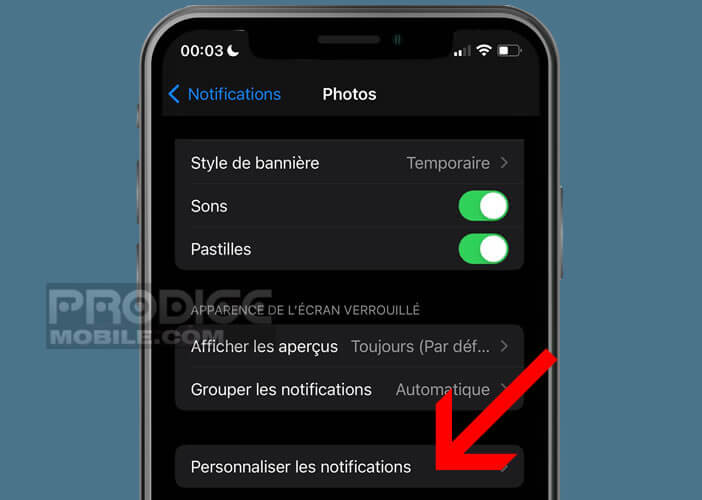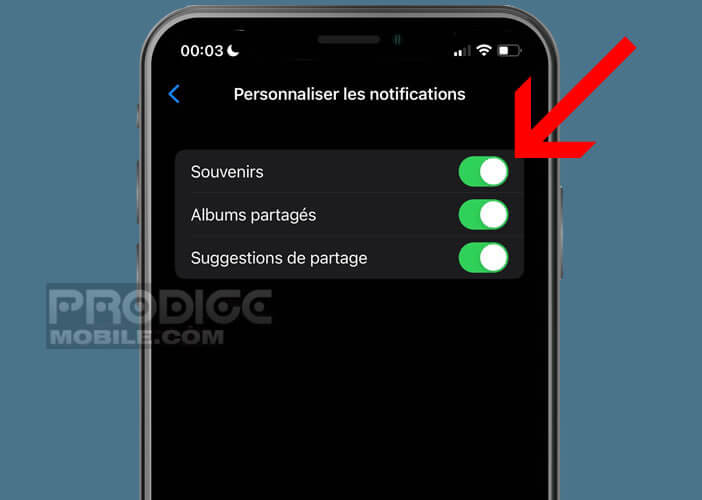L’application Photos de l’iPhone génère automatiquement des montages vidéos réalisés à partir de photos que vous avez prises il y’a quelques années. Ces petits clips vidéos peuvent dans certains cas faire remonter des souvenirs pas forcément joyeux. Voici une astuce pour désactiver l’envoi automatique des alertes Souvenirs sur votre téléphone.
Vous avez un nouveau souvenir
Vous vous êtes certainement déjà réveillé un matin en découvrant sur l’écran de votre smartphone, une notification intitulée, vous avez un souvenir. Interloqué par ce message un peu étrange vous décidez de cliquer dessus.
Vous découvrez alors un petit film composé de photos et des vidéos que vous avez prises lors d’un évènement passé (vacances, réunion de famille, meeting sportif, mariage, baptême etc..). Les souvenirs enfouis remontent à la surface comme par magie. On se rend compte alors à quel point la vie mérite d’être vécue pleinement.
Ces clips vidéos s’appuient généralement sur des moments heureux comme des voyages ou des fêtes familiales. Mais à vouloir trop bien faire, l’intelligence artificielle d’Apple peut également faire ressurgir des souvenirs que vous tentiez d’oublier comme par exemple la disparition d’un proche ou une rupture brutale.
La nostalgie n’a pas que du bon. Tout le monde a connu dans sa vie des moments difficiles (échec personnel, licenciement, accident, maladie). Ces épisodes génèrent de la souffrance et de l’anxiété auxquels il parfois très difficile de s’en libérer.
Désactiver les alertes Souvenirs de l’iPhone
Revivre involontairement des épisodes douloureux de sa vie n’est jamais agréable, surtout quand on a mis plusieurs années à s’en défaire. Alors pourquoi laisser son iPhone (et ses algorithmes) nous replonger dans ses moments difficiles, alors qu’on n’a rien demandé.
Si vous ne voulez plus voir ces diaporamas, sachez qu’il est possible de désactiver les notifications Souvenirs sur son iPhone. L’opération ne vous prendra pas plus de quelques minutes et vous épargnera bien des souffrances.
- Ouvrez l’application Réglages sur votre iPhone ou votre iPad
- Cliquez sur la rubrique Notifications
- Recherchez dans la liste, l’app Photos
- Cliquez dessus
- Faîtes descendre la fenêtre
- Appuyez sur le lien Personnaliser les notifications
- Posez votre doigt sur l’interrupteur intitulé Souvenirs pour désactiver l’envoi des alertes pour ces diaporamas
Désormais vous ne recevrez plus de messages pour vous prévenir qu’un nouveau clip vidéo Souvenirs vient d’être mis en ligne. Gardez à l’esprit, que cette manipulation ne mettra pas fin à la création de ces diaporamas.
Il n’existe actuellement aucun moyen de désactiver complètement la fonction Souvenirs. Toutefois rien ne vous empêche de les supprimer individuellement un par un.